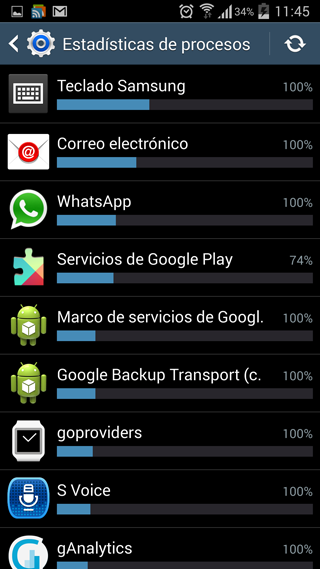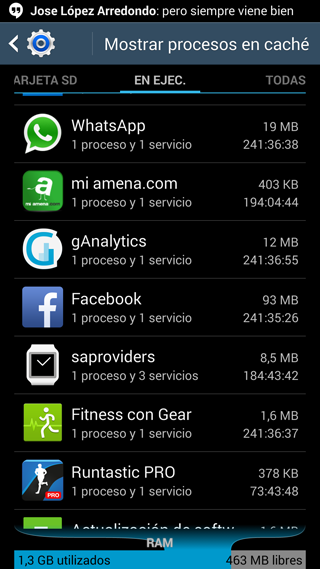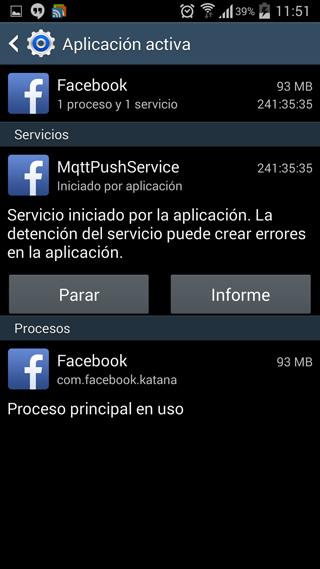Včasih se zmogljivost terminala Android (zlasti tistih z manjšo količino RAM-a) postopoma zmanjšuje. To je običajno posledica aplikacije, ki se izvajajo v ozadju. Pokažemo vam, kako jih na preprost način ustaviti.
Resnica je, da so postopki za dosego tega niso dolgi ali občutljivi za celovitost operacijskega sistema, zato se ne smete bati, da bo vaša naprava utrpela kakšno škodo. Najprej bomo navedli korake, ki jih je treba izvesti, ne da bi morali uporabljati aplikacije tretjih oseb, zato bodo uporabljene možnosti za Android. Nato bomo navedli eno ali dve možnosti, ki nam omogočata avtomatizacijo dejanj z uporabo dodatnega razvoja.
Prva stvar je vedeti, katere aplikacije, ki se izvajajo v ozadju, so odprte in poleg tega, ali porabijo veliko sredstev (vključno s praznjenjem terminalske baterije). Te možnosti so prisotne v napravah, a da jih lahko izvedete, morate aktivirati Možnosti za razvijalce. Če želite to narediti, pojdite v meni O napravi v nastavitvah in večkrat kliknite Številka gradnje. Ko se prikaže obvestilo o aktivaciji, lahko nadaljujete.
Zdaj je v nastavitvah nov razdelek, imenovan Možnosti razvijalca, v teh pa je možnost, imenovana Statistika procesa. Tukaj si lahko ogledate količino RAM-a, ki ga vsak od njih porabi, če ga izberete, in čas, ko se izvajajo. Če želite izvedeti baterijo, ki jo vsak porabi, v razdelku Baterija Nastavitve in izbiro določene za pregled lahko storite enako.
Na tej točki lahko že veste, katere aplikacije se izvajajo v ozadju in na ta način izberete tiste, ki jih želite izbrisati, tako da zmogljivost vašega terminala se ne zmanjša in da to ne vpliva na delovanje.
Zaprite razvoj, ki se vam zdi primeren
Zdaj, ko imate zastavljene cilje, je čas, da postanete "izvajalec" in zaprete aplikacije, ki se vam zdijo nepotrebne (sistemske, je bolje, da se jih ne dotikate). Če želite to narediti, morate dostopati do Upravitelj aplikacij iz menija Nastavitve in z izbiro tistega, ki ste ga izbrali v razdelku Running, v oknu, ki se prikaže, kliknite na Parar.
To storite v vsaki aplikaciji, ki se izvaja v ozadju, za katero menite, da ni potrebna za uporabo vašega terminala Android, vendar obstajaNekatere, ki jih je bolje pustiti aktivne, kot so tipkovnice tretjih oseb ali tipkovnice za sporočila, saj na ta način ni ovirana samodejna uporaba, ko jo je treba zagnati.
Če to počnete redno, lahko zagotovite optimalno delovanje telefona ali tabličnega računalnika Android, vendar boste morda ugotovili, da je vse zelo dolgočasno. No, obstajajo posebne aplikacije, ki vam lahko pri tem pomagajo in celo avtomatizirajo zapiranje razvoja. Primer je lahko Clean Master in drugo Greenifyoboje brezplačno in priznanega prestiža, ko gre za upravljanje aplikacij, ki delujejo v ozadju.
Če želite izvedeti več vadnic za svoj terminal Android, to priporočamo dostop do razdelka ki jih imamo na naši strani, saj boste zagotovo našli tistega, ki vam bo pomagal izboljšajte svoj dan za dnem pri uporabi telefona ali tablice.